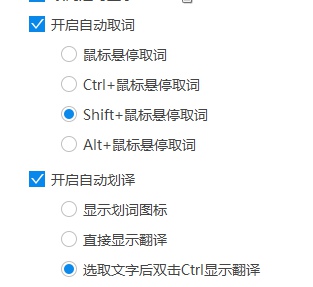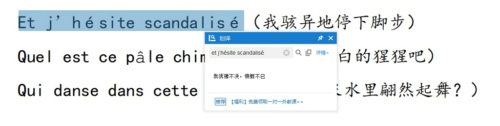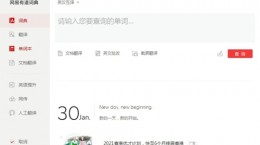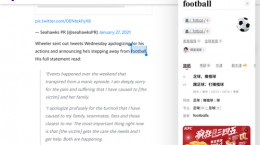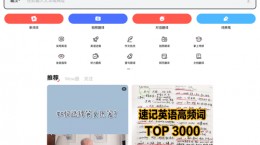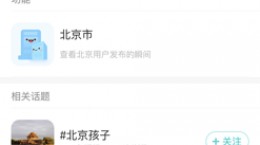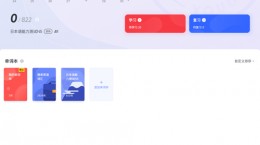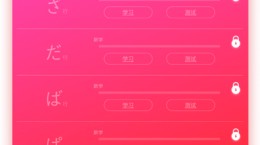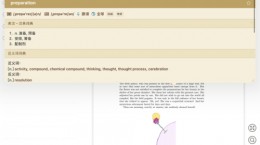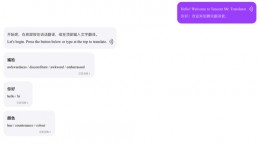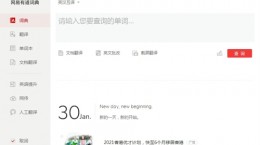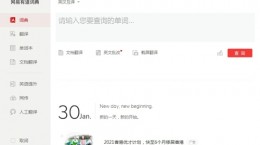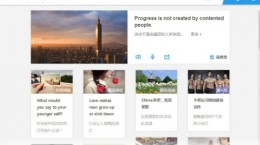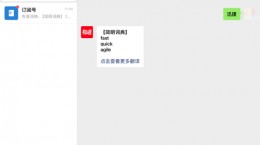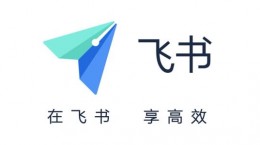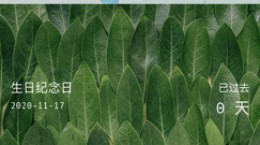金山词霸划译pdf怎么设置,这也是一款非常实用的翻译词典类软件,那么用户们应该怎么设置才能让软件能够划译pdf文件呢,可能还有些小伙伴不清楚如何设置。所以下面就为大家带来了划译pdf设置的教程!
金山词霸pdf怎么设置
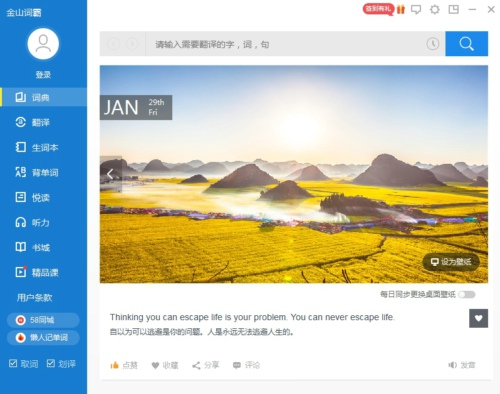
1.首先打开下载好的电脑版金山词霸2016程序(未下载的用户们可以前往官网下载)。
2.打开程序后,我们进入到词典界面,在此界面我们可以往顶部文字框输入文字进行翻译。
3.然后我们在程序左下角,找到“取词”和“划译”,并将其勾选。
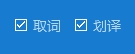
4.接着我们点击界面右上角的齿轮按钮,打开软件设置窗口。
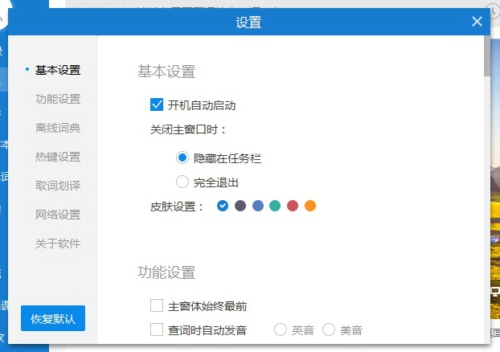
5.然后选择左侧列表中的“取词划译”选项并向下滑动知道看到“取词插件安装”。
6.然后点击第一个红色图标的按钮来安装Adobe PDF取词插件就行了(需要先安装Adobe PDF)。

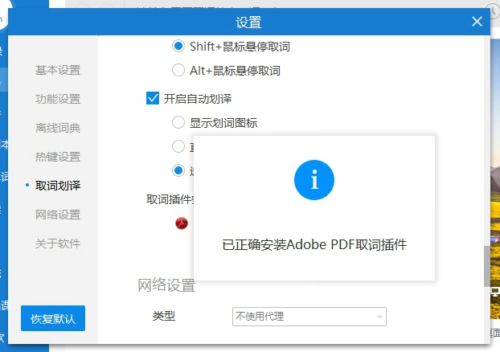
7.在pdf文件中我们就能够在选中文字后,双击ctrl键来进行划译了(默认是Ctrl键,可以在设置中进行更改)。